Faça uma verificação gratuita e verifique se o seu computador está infectado.
REMOVER AGORAPara usar a versão completa do produto, precisa de comprar uma licença para Combo Cleaner. 7 dias limitados para teste grátis disponível. O Combo Cleaner pertence e é operado por RCS LT, a empresa-mãe de PCRisk.
Instruções de remoção de Filter Results
O que é Filter Results?
Filter Results é considerado uma aplicação de adware, que se compromete permitir várias funcionalidades úteis para induzir os utilizadores a pensar que é um software válido que irá melhorar a experiência de navegação na Internet. Os desenvolvedores distribuem Filter Results usando um método de marketing de software fraudulento chamado 'agregação', e por isso, esta app é categorizado como um programa potencialmente indesejado (PPI). O adware Filter Results infiltra-se na maioria dos navegadores de Internet populares (Internet Explorer, Google Chrome, Mozilla Firefox) e começa a mostrar um largo leque de tipos de anúncios online. Os anúncios são mostrados usando uma camada virtual, permitem exibir conteúdo gráfico em qualquer website visitado. Em alguns casos, os anúncios gerados pelo tipo de aplicações do adware abrem novos separadores/janela e causam redirecionamentos de navegador indesejados. Mesmo que seja mais provável que os anúncios gerados (banner, pop-up, cupões, comparação de compras, intersisticiais, transicionais, pesquisa, etc.) irão redirecionar para websites comerciais (por exemplo, compras online ou serviços), ainda há uma possibilidade que o utilizador será redirecionado para um website falso contendo conteúdo falso - este tipo de comportamente pode causa a instalação de várias aplicações perigosas.
Filter Results é desenvolvido para recolher várias informações de software e hardware. Sabe-se que a Política de Privacidade de aplicações do tipo adware (incluindo Filter Results) mostram que a informação recolhida não contém nenhum detalhe pessoalmente identificável. Não obstante, a pesquisa descobriu que a informação recolhida pode incluir a localização geográfica, endereços do Protocolo de Internet (IP), atividade de navegação da Internet (sites visitados, páginas visualizadas, pesquisas incorporadas, histórico de navegação, cache, histórico, web beacons, etc.), mesmo entradas do teclado/rato, para rastrear palavras-passe ou outras info similares. Por isso, os dados recolhidos podem certamente ser pessoalmente identificáveis, e não há nenhuma possibilidade do utilizador ser 100% certo que ele/ela permanecerá anónimo/a. Note que os desenvolvedores partilham desta informação com terceiros, que podem ser, de facto, criminosos virtuais, por isso, a presença de Filter Results pode conduzir a questões sérias de privacidade ou mesmo roubo de identidade. Esta aplicação deve ser desinstalada do seu sistema o mais rapidamente possível.
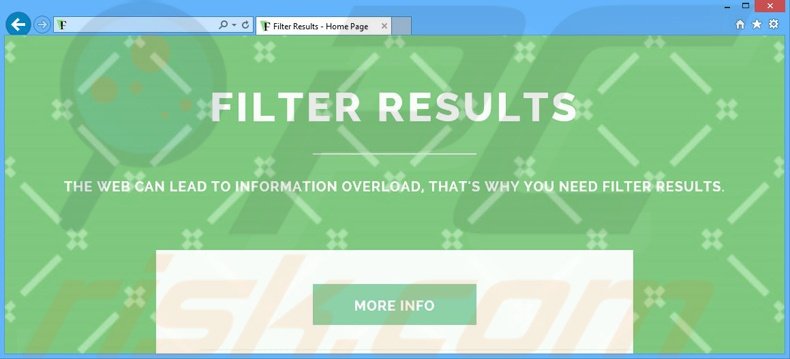
Filter Results é desenvolvido por uma empresa denominada SuperWeb LLC. Obviamente, esta empresa objetiva evitar ser detectada por pacotes anti-spyware e anti-vírus legítimos, por isso, o lançamento contínuo idêntico, contudo extensões de navegador denominadas diferentemente, e Filter Results é um deles. SuperWeb LLC já lançou centenas de programas potencialmente indesejados (PPI), tais como thirteen degrees, application nation, information vent, square corner, e polished patterns. O problema é que mesmo que prometam permitir um largo leque de características úteis, nenhum deles realmente cumpre estas promessas. Estas aplicações de tipo adware são desenvolvidos para gerar rendimentos mostrando publicidade online bem como partilhar dados recolhidos com entidades terceiras - são completamente inúteis. Commumente, as apps de tipo adware são distribuídas via clientes de descarregamento em sites de descarregamento gratuito como o dowload.com, softonic.com, soft32.com e muitos outros. Estes sites obrigam os utilizadores de usar os clientes de descarregamento (também chamados 'instaladores', 'gestores de descarregamento', 'ferramentas de descarregamento', etc.)) que devem 'facilitar' o processo de descarregamento. Contudo, o verdadeiro objetivo dos clientes de descarregamento é gerar uma oferta de instalação de software de terceiros, que é apresentada como completamente legítima e livres de vírus. Não obstante, apressar a instalação do descarregamento gratuito de forma imprudente, os utilizadores aceitam os riscos de infectar o computador com adware ou malware. Se já instalou Filter Results, e observa anúncios online intrusivos (frequentemente marcados como 'brought by Filter Results' or 'Filter Results ads') - siga estes guias de orientação e desinstale este adware.
Como é que Filter Results foi instalado no meu computador?
Como mencionado anteriormente, Filter Results é distribuído na maior parte usando um método de marketing de software fraudulento chamado 'agregação' - uma instalação de apps encoberta de terceiros juntamente com os escolhidos. Embora esta extensão fraudulenta esteja disponível para o descarregamento no seu website oficial, a maioria dos utilizadores instala inadvertidamente juntamente com o software gratuito descarregue dos websites de descarregamento do software gratuito. As apps de tipo adware como Filter Results são frequentemente escondidos sob as definições 'Personalizadas' ou 'Avançadas', por isso, saltando estes passos, os utilizadores expõe o sistema ao risco de infecção.
Como evitar a instalação de aplicações potencialmente indesejadas?
Esteja sempre muito cauteloso ao descarregamento do software gratuito - observe cada passo do procedimento do descarregamento, e certifique-se de que somente a aplicação escolhida é descarregue. Além disso, todos os softwares descarregues da Internet devem ser instalados usando as configurações de instalação de 'Avançadas' ou 'Personalizadas', porque isso vai expor e permitir a exclusão de programas listados para a instalação.
Instaladores de software gratuito fraudulento usado na distribuição do adware Filter Results:
configuração do instalador do adware Filter Results:
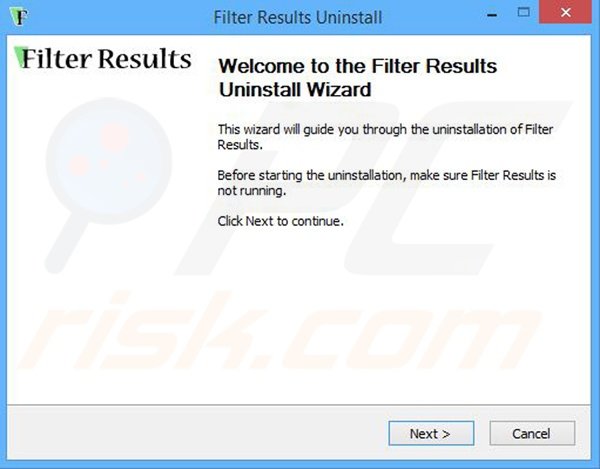
O adware Filter Results a gerar anúncios online intrusivos ('Filter Result Ads' e 'Ads by Filter Results')::
Remoção automática instantânea do malware:
A remoção manual de ameaças pode ser um processo moroso e complicado que requer conhecimentos informáticos avançados. O Combo Cleaner é uma ferramenta profissional de remoção automática do malware que é recomendada para se livrar do malware. Descarregue-a clicando no botão abaixo:
DESCARREGAR Combo CleanerAo descarregar qualquer software listado no nosso website, concorda com a nossa Política de Privacidade e Termos de Uso. Para usar a versão completa do produto, precisa de comprar uma licença para Combo Cleaner. 7 dias limitados para teste grátis disponível. O Combo Cleaner pertence e é operado por RCS LT, a empresa-mãe de PCRisk.
Menu rápido:
- O que é Filter Results?
- PASSO 1. Desinstale a aplicação Filter Results usando o Painel de Controlo.
- PASSO 2. Remova o adware Filter Results do Internet Explorer.
- PASSO 3. Remova os anúncios Filter Results do Google Chrome.
- PASSO 4. Remova os 'Anúncios por Filter Results' do Mozilla Firefox.
- PASSO 5. Remova os anúncios Filter Results do Safari.
- PASSO 6. Remova a extensão fraudulento do Microsoft Edge.
Remoção do adware Filter Results:
Utilizadores Windows 10:

Clique com o botão direito do rato no canto inferior esquerdo do ecrã, seleccione Painel de Controlo no Menu de Acesso Rápido. Na janela aberta, escolha Desinstalar um Programa.
Utilizadores Windows 7:

Clique Início ("Logo Windows" no canto inferior esquerdo do seu ambiente de trabalho), escolha o Painel de Controlo. Localize Programas e clique em Desinstalar um programa.
Utilizadores macOS (OSX):

Clique Finder, na janela aberta selecione Aplicações. Arraste a app da pasta das Aplicações para a Reciclagem (localizado em Dock), e depois clique com o botão direito no botão da Reciclagem e selecione Esvaziar Reciclagem.
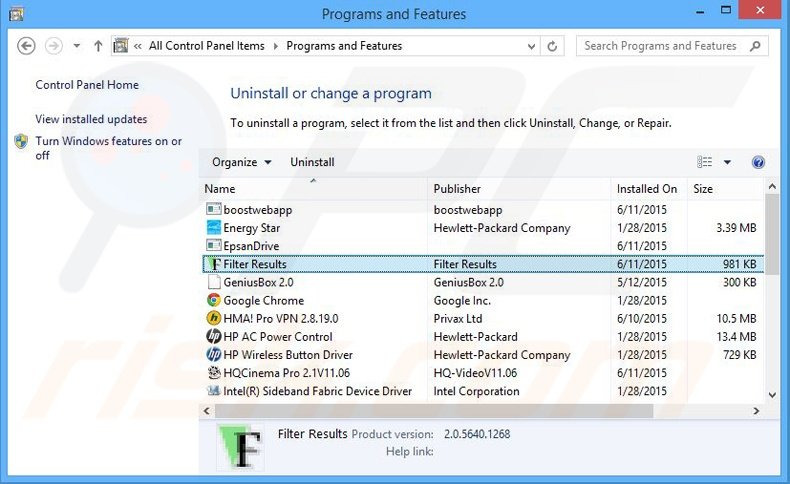
Na janela de programa de desinstalação:procure por "Filter Results", selecione esta entrada e clique "Desinstalar" ou "Remover".
Após desinstalar o programa potencialmente indesejado (que provoca os anúncios Filter Results), faça uma verificação de seu computador por qualquer componente restante indesejado ou infecções por malware possível. Para fazer a verificação do seu computador, use o software recomendado da remoção do malware.
DESCARREGAR removedor de infeções por malware
Combo Cleaner faz uma verificação se o seu computador estiver infetado. Para usar a versão completa do produto, precisa de comprar uma licença para Combo Cleaner. 7 dias limitados para teste grátis disponível. O Combo Cleaner pertence e é operado por RCS LT, a empresa-mãe de PCRisk.
Remova o adware Filter Results dos navegadores de Internet:
O video demonstra como remover os add-ons potencialmente indesejados do navegador:
 Remova os add-ons fraudulentos do Internet Explorer:
Remova os add-ons fraudulentos do Internet Explorer:
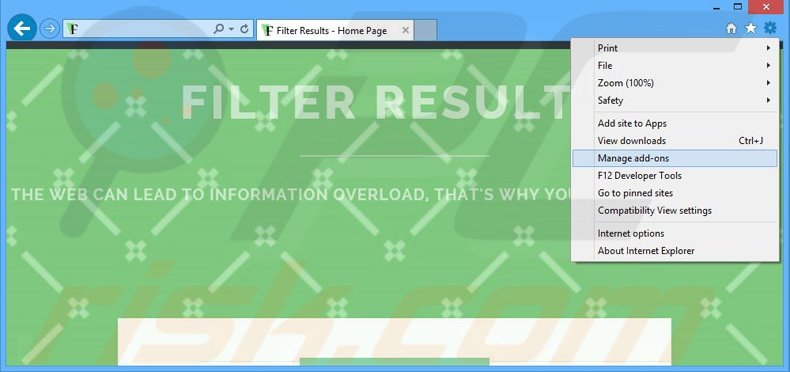
Clique no ícone "ferramenta" das opções do Internet Explorer ![]() (no canto direito superior do Internet Explorer), selecione "Gerir Add-ons". Procure por "Filter Results", selecione esta entrada e clique "Remover".
(no canto direito superior do Internet Explorer), selecione "Gerir Add-ons". Procure por "Filter Results", selecione esta entrada e clique "Remover".
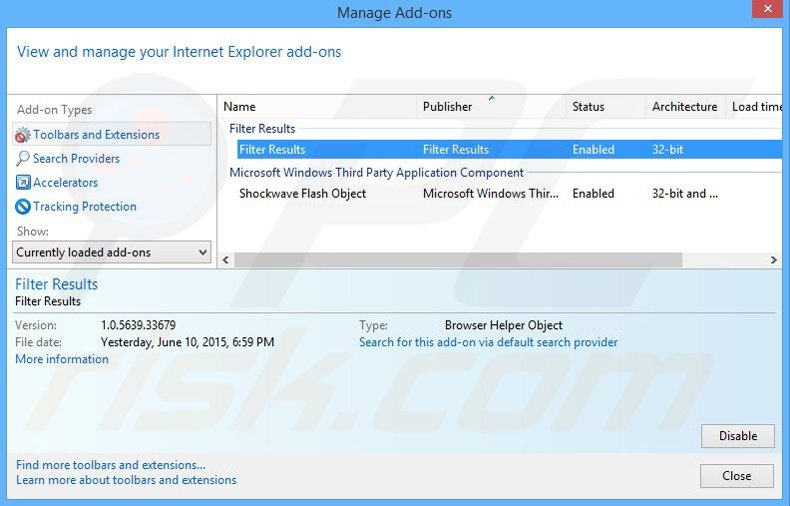
Método opcional:
Se continuar a ter problemas com a remoção do filter results (adware), pode repor as suas definições padrão do Internet Explorer.
Utilizadores Windows XP: Clique em Iniciar, clique em Executar, na janela aberta, digite inetcpl.cpl. Na janela aberta clique no separador Avançado, e depois clique em Repor.

Utilizadores Windows Vista e Windows 7: Clique no logo do Windows, na caixa de pesquisa iniciar, escreva inetcpl. cpl e clique em entrar. Na janela aberta clique no separador Avançado e depois clique em Repor.

Utilizadores Windows 8: Abra o Internet Explorer e clique no ícone da ferramenta. Selecione Opções da Internet.

Na janela aberta, selecione o separador Avançado.

Clique no botão Repor.

Confirme que pretende redefinir as configurações do Internet Explorer para padrão clicando no botão Repor.

 Remova as extensões fraudulentas do Google Chrome:
Remova as extensões fraudulentas do Google Chrome:
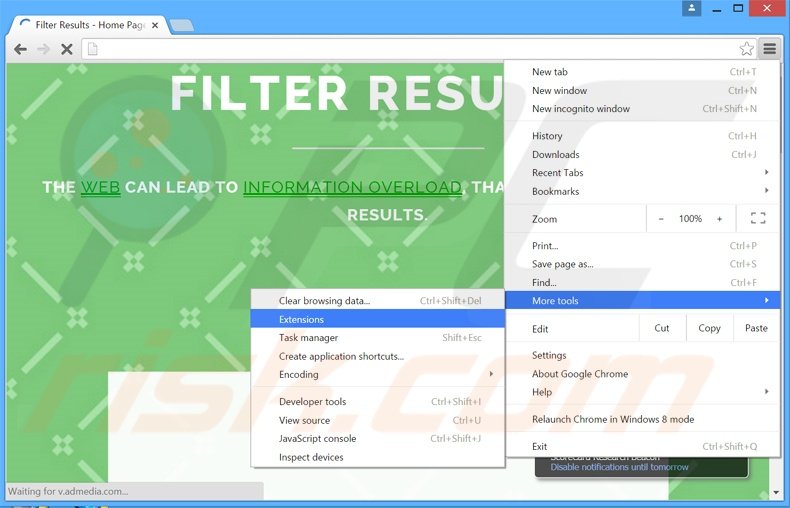
Clique no ícone das opções do Google Chrome ![]() (no canto direito superior do Google Chrome), selecione "Ferramentas" e clique em "Extensões". Localize: "Filter Results", selecione esta entrada e clique no ícone da reciclagem.
(no canto direito superior do Google Chrome), selecione "Ferramentas" e clique em "Extensões". Localize: "Filter Results", selecione esta entrada e clique no ícone da reciclagem.
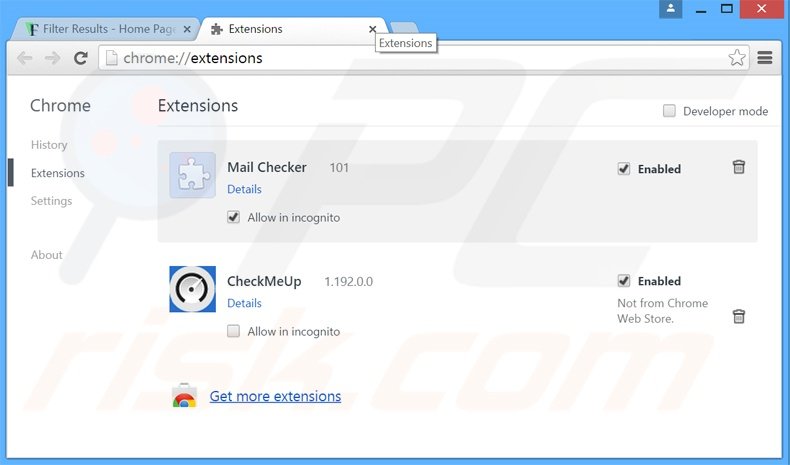
Método opcional:
Se continuar a ter problemas com a remoção do filter results (adware), reinicie as configurações do navegador do Google Chrome. Clique no Chrome menu icon ![]() (no canto superior direito do Google Chrome) e selecione Settings. Faça scroll para o fundo do ecrã. Clique em Advanced… link.
(no canto superior direito do Google Chrome) e selecione Settings. Faça scroll para o fundo do ecrã. Clique em Advanced… link.

Depois de descer para a parte de baixo do ecrã, clique no botão Reset (Restore settings to their original defaults).

Na janela aberta, confirme que deseja redefinir as configurações do Google Chrome para o padrão, clicando no botão Reset.

 Remova os plugins fraudulentos do Mozilla Firefox:
Remova os plugins fraudulentos do Mozilla Firefox:
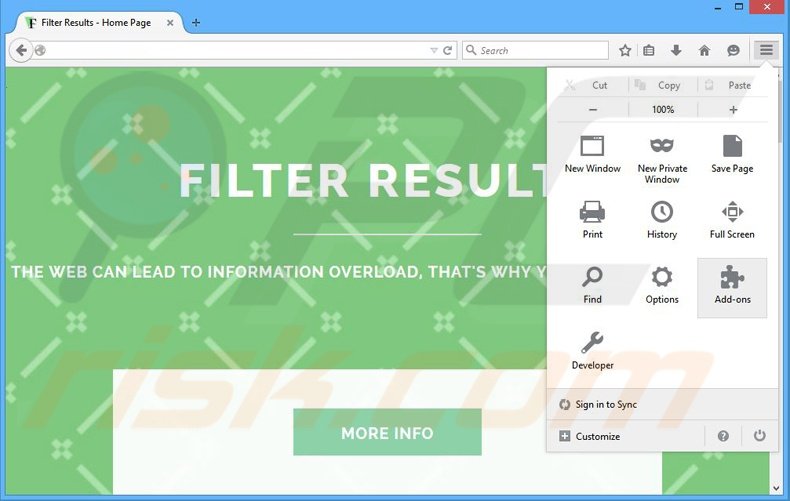
Clique no ícone do menu do Firefox ![]() (no canto superior direito da janela principal), selecione "Add-ons". Clique em "Extensões", na janela aberta, remova "Filter Results 2.0.5637.17468".
(no canto superior direito da janela principal), selecione "Add-ons". Clique em "Extensões", na janela aberta, remova "Filter Results 2.0.5637.17468".
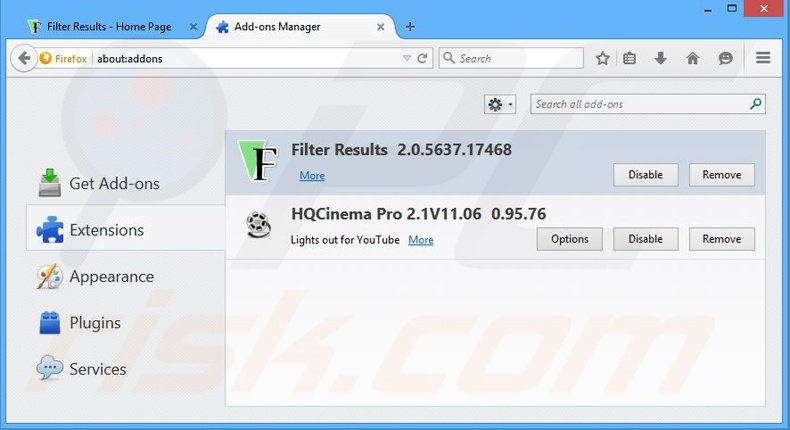
Método opcional:
Os utilizadores de computador que estão a ter problemas com a remoção dos filter results (adware), podem repor as suas definições do Mozilla Firefox. Abra o Mozilla Firefox, no canto superior direito da janela principal clique no menu Firefox ![]() , na caixa do menu suspenso escolha Menu de Ajuda Aberto e selecione o menu de ajuda firefox
, na caixa do menu suspenso escolha Menu de Ajuda Aberto e selecione o menu de ajuda firefox ![]() .
.

Selecione Informação de Soluções de Problemas.

Na janela aberta, clique no botão Repor Firefox.

Nas janelas abertas confirme que quer restaurar as suas configurações do Mozilla Firefox para padrão, clicando no botão Repor.

 Remova extensões fraudulentas do Safari:
Remova extensões fraudulentas do Safari:

Certifique-se de que o seu navegador Safari está ativo, clique no menu Safari, e selecione Preferências….

Na janela aberta clique em Extensões, localize qualquer extensão suspeita instalada, selecione-a e clique Desinstalar.
Método opcional:
Certifique-se de que o seu navegador Safari está ativo e clique no menu Safari. Do menu suspenso, selecione Limpar Histórico e Dados dos Sites.

Na janela aberta selecione histórico todo e clique no botão Limpar Histórico.

 Remova as extensões maliciosas do Microsoft Edge:
Remova as extensões maliciosas do Microsoft Edge:

Clique no ícone do menu Edge ![]() (chromium) (no canto superior direito do Microsoft Edge), selecione "Extensões". Localize todos os add-ons suspeitos de instalar recentemente e clique em "Remover" abaixo dos nomes.
(chromium) (no canto superior direito do Microsoft Edge), selecione "Extensões". Localize todos os add-ons suspeitos de instalar recentemente e clique em "Remover" abaixo dos nomes.

Método opcional:
Se continuar a ter problemas com a remoção do filter results (adware), redefina as configurações do navegador Microsoft Edge. Clique no ícone do menu Edge ![]() (chromium) (no canto superior direito do Microsoft Edge) e selecione Configurações.
(chromium) (no canto superior direito do Microsoft Edge) e selecione Configurações.

No menu de configurações aberto, selecione Redefinir configurações.

Selecione Restaurar configurações para os seus valores padrão. Na janela aberta, confirme que deseja redefinir as configurações do Microsoft Edge para o padrão, clicando no botão Redefinir.

- Se isso não ajudou, siga estas instruções alternativas, explicando como redefinir o navegador Microsoft Edge.
Resumo:
 Mais comumente, o adware ou aplicações potencialmente indesejadas infiltram-se nos navegadores de Internet do utilizadores através de descarregamentos de software gratuito. Note que a fonte mais segura para fazer o descarregamento do software gratuito é que é o website dos desenvolvedores. Para evitar a instalação deste adware, deve prestar muita atenção ao descarregar e instalar o software gratuito. Ao instalar o programa gratuito já descarregue escolha as opções de instalação personalizada ou avançada - esta etapa irá revelar todos as aplicações potencialmente indesejadas que estão a ser instaladas juntamente com o seu programa gratuito escolhido.
Mais comumente, o adware ou aplicações potencialmente indesejadas infiltram-se nos navegadores de Internet do utilizadores através de descarregamentos de software gratuito. Note que a fonte mais segura para fazer o descarregamento do software gratuito é que é o website dos desenvolvedores. Para evitar a instalação deste adware, deve prestar muita atenção ao descarregar e instalar o software gratuito. Ao instalar o programa gratuito já descarregue escolha as opções de instalação personalizada ou avançada - esta etapa irá revelar todos as aplicações potencialmente indesejadas que estão a ser instaladas juntamente com o seu programa gratuito escolhido.
Ajuda na remoção:
Se estiver a experienciar problemas ao tentar remover filter results (adware) a partir do seu computador, por favor, peça ajuda no nosso fórum de remoção de malware.
Deixe um comentário:
Se tiver informações adicionais sobre filter results (adware) ou a sua remoção por favor, partilhe o seu conhecimento na secção de comentários abaixo.
Fonte: https://www.pcrisk.com/removal-guides/9080-filter-results-ads
Partilhar:

Tomas Meskauskas
Pesquisador especialista em segurança, analista profissional de malware
Sou um apaixonado por segurança e tecnologia de computadores. Tenho experiência de mais de 10 anos a trabalhar em diversas empresas relacionadas à resolução de problemas técnicas e segurança na Internet. Tenho trabalhado como autor e editor para PCrisk desde 2010. Siga-me no Twitter e no LinkedIn para manter-se informado sobre as mais recentes ameaças à segurança on-line.
O portal de segurança PCrisk é fornecido pela empresa RCS LT.
Pesquisadores de segurança uniram forças para ajudar a educar os utilizadores de computadores sobre as mais recentes ameaças à segurança online. Mais informações sobre a empresa RCS LT.
Os nossos guias de remoção de malware são gratuitos. Contudo, se quiser continuar a ajudar-nos, pode-nos enviar uma ajuda, sob a forma de doação.
DoarO portal de segurança PCrisk é fornecido pela empresa RCS LT.
Pesquisadores de segurança uniram forças para ajudar a educar os utilizadores de computadores sobre as mais recentes ameaças à segurança online. Mais informações sobre a empresa RCS LT.
Os nossos guias de remoção de malware são gratuitos. Contudo, se quiser continuar a ajudar-nos, pode-nos enviar uma ajuda, sob a forma de doação.
Doar
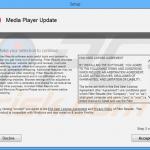
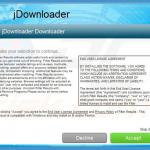
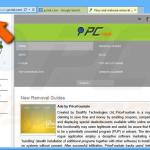
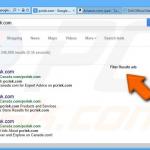
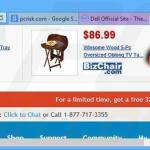
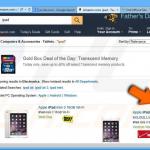
▼ Mostrar comentários